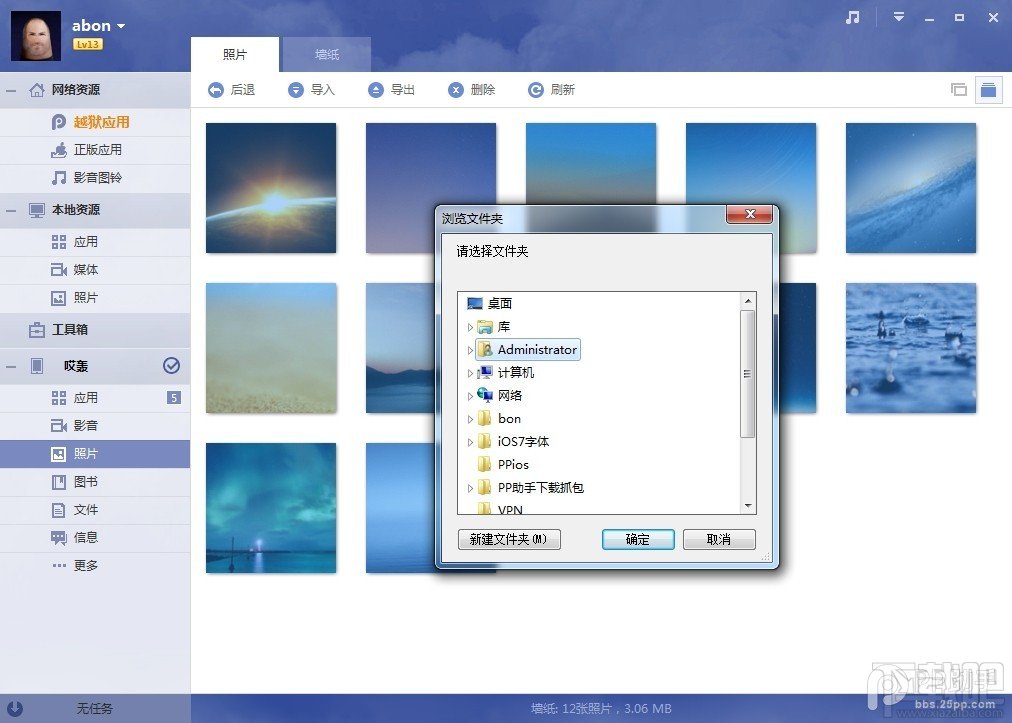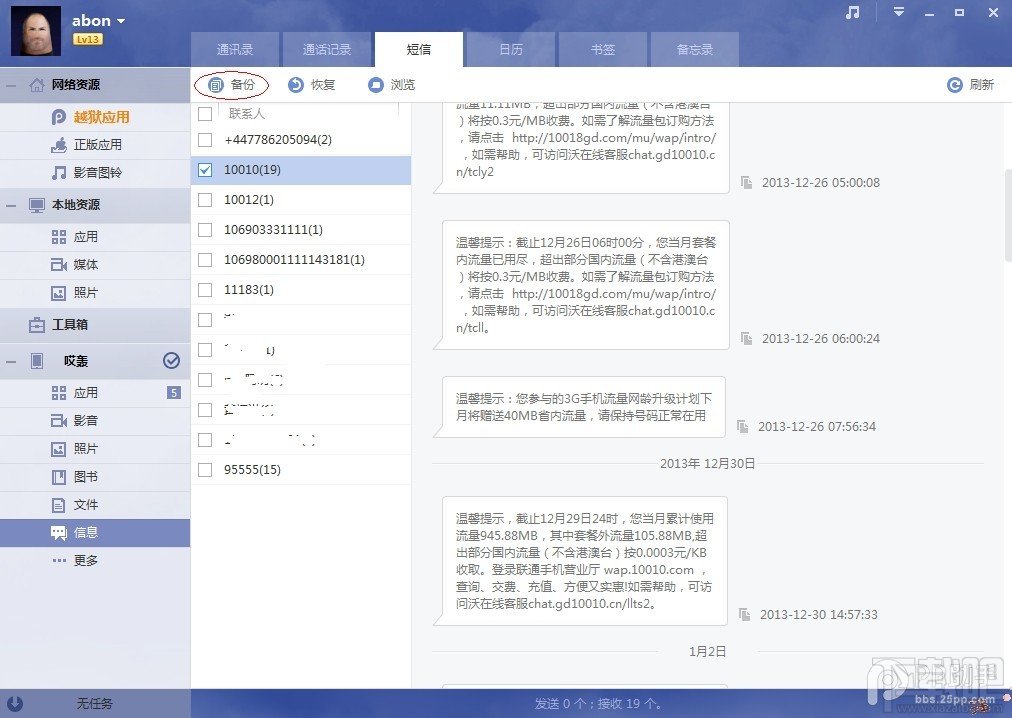作为一名合格的果粉,每当我们无论是进行系统升级还是越狱操作,做数据备份这一步骤都是不可轻易忽略。因为可以避免重要资料的丢失。那么,该如何备份iPhone/iPad重要资料?很多果粉刚入手不就不会,下面就让小编来教你如何对你的ios设备进行备份。
PS:使用PP助手备份应用程序请确保已预留iOS设备上有足够的空间备份。如果因为空间不足导致备份失败有可能残留失败文件在设备上,打开PP助手--文件--文件系统(用户)--“ApplicationArchives”文件夹,将文件夹删除就可以释放的。
利用PP助手备份操作:1、将iOS设备连接电脑,打开PP(Win)版。在设备简介直接点击【备份】(或者在工具箱--iTunes备份创建备份)。
(PS.PP助手可以备份iOS设备以下内容:通讯录、通话记录 、短信日历、备忘录、相机胶卷。)
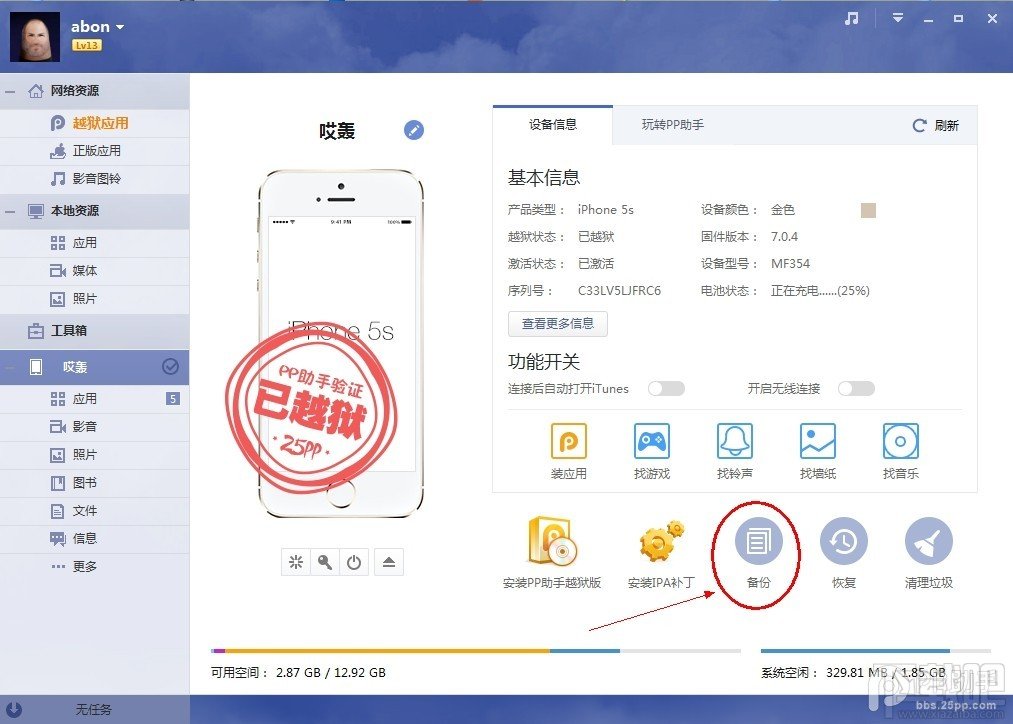
2、点击“备份”之后在新的提示窗口中选择是。
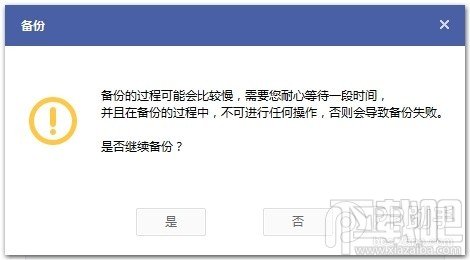
3、好备份路径点击开始备份(如有锁屏密码请先取消锁屏密码再进行备份)
(增量备份:原来的备份上继续备份,这个可以看是否是同一部设备的备份来自行选择操作)
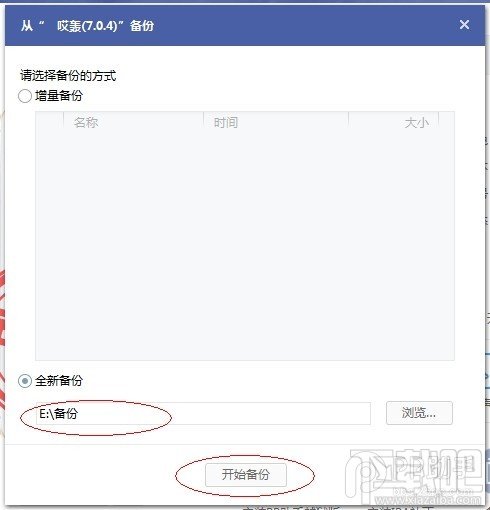 PP助手备份ios设备其他详细内容步:
PP助手备份ios设备其他详细内容步: 1、程序备份:
PP助手--程序--选择应用程序--备份--选择【备份程序】或【备份程序及其文档】--选择保存的路径。
【备份程序及其文档】:可以备份应用程序的存档以及使用记录。
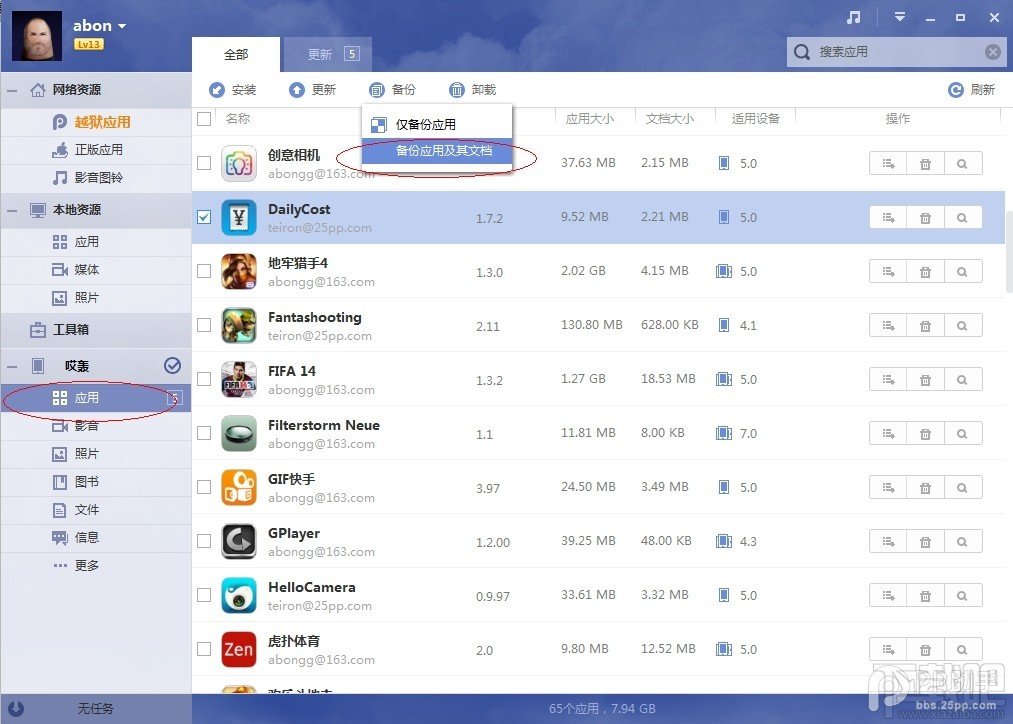
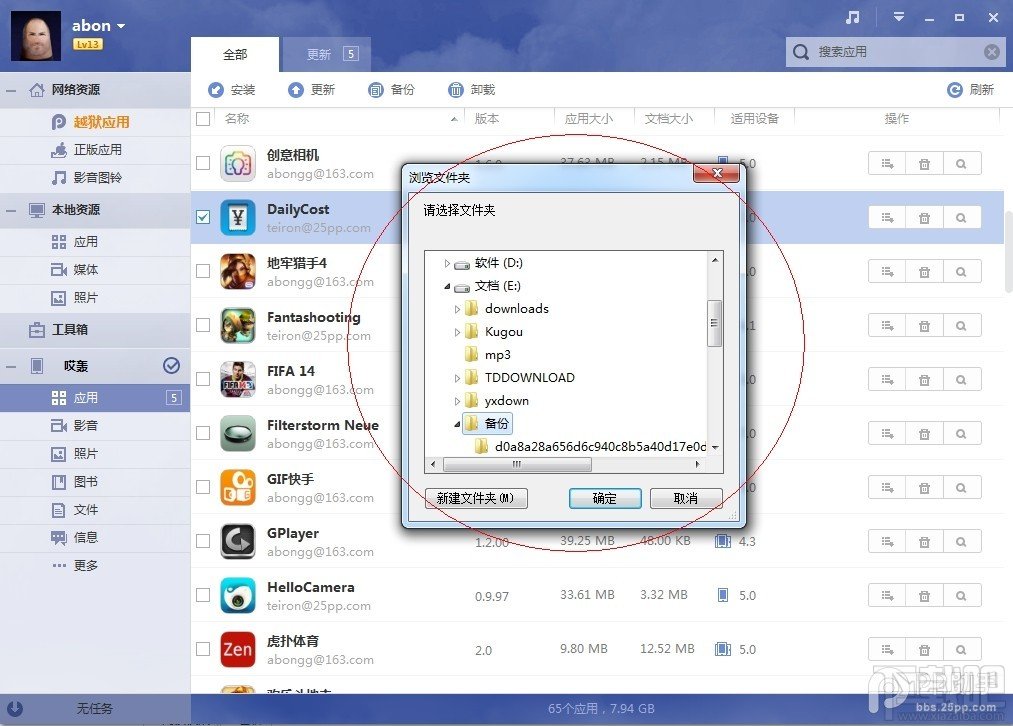
2、音乐与铃声、视频、图书备份
PP助手--音乐(铃声、视频、图书)--歌曲(铃声、视频、图书)--选择歌曲(铃声、视频、图书)--导出--选择保存的路径
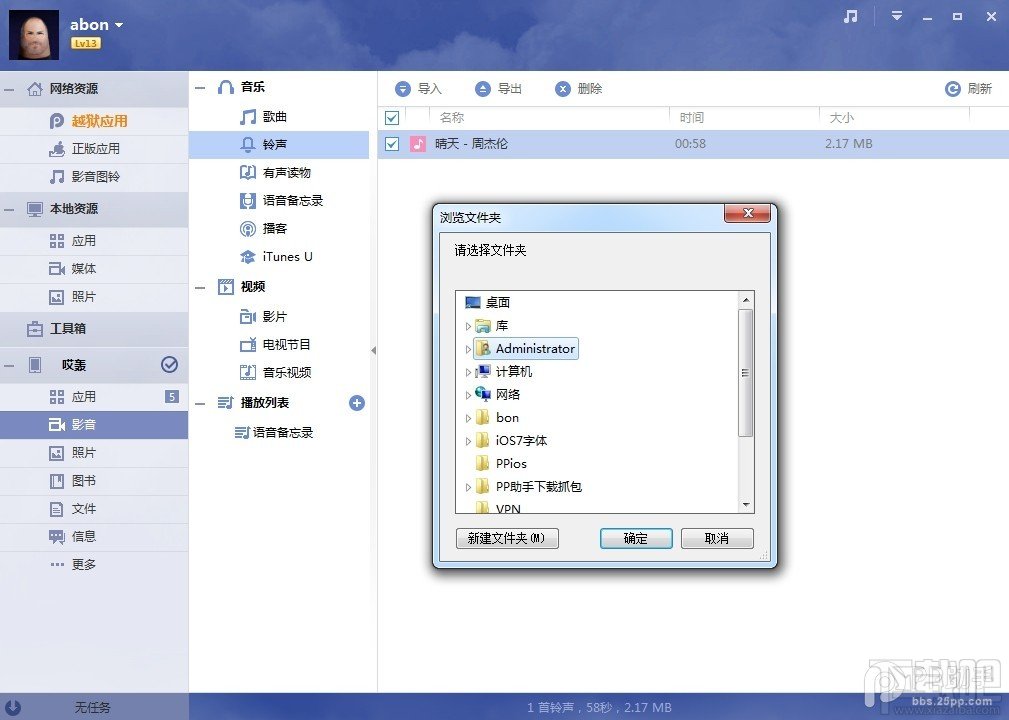
3、照片、信息备份
PP助手----照片(信息)--选择照片(通讯录、通话记录(需要越狱)、短信(无需要越狱,无法备份彩信与iMessage)--导出--选择保存的路径。